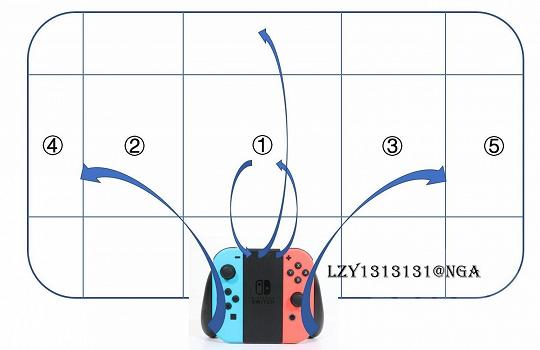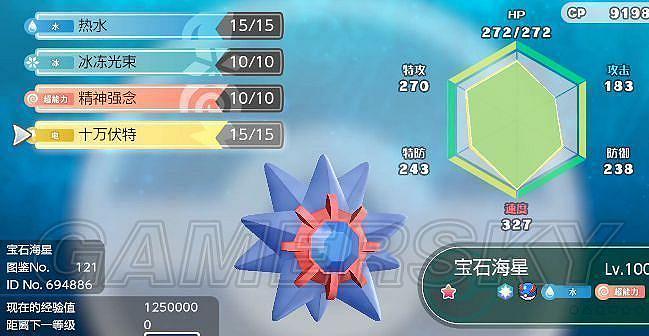目錄
任天堂在推出《精靈寶可夢 Let's Go!皮卡丘 / 伊布》的同時,也推出了一款打破次元壁的外設精靈球Plus,關於這個精靈球手把的細節大家一定很好奇,以下為《精靈寶可夢 Let's Go!皮卡丘 / 伊布》精靈球Plus手把的詳情介紹,一起來看吧。
全新裝置精靈球Plus
「精靈球 Plus」可以代替「JoyーCon」作為本作的控制器使用。 除了動感操作,「精靈球 Plus」還具備多色指示燈、振動、發聲等多種功能。在捉到寶可夢時,玩家可以透過「精靈球 Plus」的振動、指示燈和聲音來感受寶可夢在精靈球裡活動的樣子。而在捕捉成功時,「精靈球 Plus」裡還會傳來寶可夢的叫聲,增加遊戲的臨場感,讓玩家進一步享受本作的樂趣。
除了控制器功能,玩家還可以將本作中自己喜歡的寶可夢放進「精靈球 Plus」帶到現實世界中。這項功能讓玩家在遊戲外也能和自己喜愛的寶可夢在一起。當寶可夢迴到遊戲時,還會有各種好事發生。
此外,「精靈球 Plus」也能作為「Pokémon GO Plus」使用,將與遊戲軟體分別發售。
「精靈球 Plus」在發售時只能用作『精靈寶可夢 Let's Go!皮卡丘/Let's Go!伊布』的控制器,不適用於其它Nintendo Switch軟體。

帶寶可夢走出遊戲世界
「精靈球 Plus」不但可用作控制器,玩家還可以把喜歡的寶可夢從本作放進「精靈球 Plus」帶到現實世界中。和寶可夢外出的期間,「精靈球 Plus」上的指示燈還會根據裡面裝的寶可夢而閃爍不同顏色的亮光,讓玩家在遊戲外也能跟自己喜歡的寶可夢一起度過。此外,寶可夢迴到遊戲內之後還能獲得經驗值等外出獎勵。
註:玩家無法把在『Pokémon GO』捉到的寶可夢直接從『Pokémon GO』帶進「精靈球 Plus」之中。


也能作為「Pokémon GO Plus」使用
「精靈球 Plus」是一款多功能控制器。它也能夠作為「Pokémon GO Plus」使用,讓玩家不需一直盯著手機畫面也能遊玩『Pokémon GO』。

「精靈球 Plus」中裝有幻之寶可夢「夢幻」
幻之寶可夢「夢幻」是玩家在一般的遊戲過程中無法得到的特別寶可夢。據說夢幻的基因中包含了所有寶可夢的訊息,因此她能學會所有的招式,是一種十分稀有的寶可夢。



把「精靈球 Plus」當作控制器使用的方法
以下分別為您介紹初次啟動遊戲時和在遊戲中設定控制器的方法。
1・啟動遊戲時的設定方法:

①遊戲啟動後,首先將會顯示控制器選擇畫面。

②連接「精靈球 Plus」。

③選擇「確定」。

④當畫面顯示「有一隻禮物寶可夢!」時,請接收寶可夢。

⑤開始遊戲。
2・在遊戲中的設定方法:

①在選單畫面按下Y鍵打開「設定」。
②選擇「控制器設定」。

③連接「精靈球 Plus」。

④選擇「確定」。
幻之寶可夢「夢幻」的接收方法
這裡為您說明如何接收裝在「精靈球 Plus」裡面的幻之寶可夢「夢幻」:
事前準備,連線至網路。
取得Nintendo Account。Nintendo Account是使用各種由任天堂提供的服務時所需的帳號,可免費申請。
註:玩家需將遊戲進行到把包裹交到大木博士手上,才能使用連線功能。(預計遊戲時間:1小時,僅供參考)

①按下X鍵開啟選單。

②選擇「連線」。

③選擇「神祕禮物」。

④選擇「透過精靈球 Plus接收」。

⑤在畫面顯示「要接收嗎?」後,選擇「是」。

⑥在畫面顯示「接收訊息後將寫入紀錄。確定要繼續嗎?」後,選擇「是」。

⑦畫面顯示「正在搜尋禮物」。

⑧畫面顯示「正在接收禮物」。

⑨成功接收夢幻。

⑩畫面顯示「資料被登錄到寶可夢圖鑒裡了!」。
用「精靈球 Plus」帶寶可夢外出的方法
以下為您說明把寶可夢帶進「精靈球 Plus」和放迴遊戲中的方法:
【事前確認】
玩家需把「精靈球 Plus」連接至遊戲,並將其設定為控制器1。
1・把寶可夢放進「精靈球 Plus」的方法:

①按下X鍵開啟選單,選擇「紀錄」。

②選擇「和寶可夢一起外出」。

③連接「精靈球 Plus」。

④選擇想要一同外出的寶可夢。

⑤寶可夢被傳送至「精靈球 Plus」。

⑥和寶可夢一起外出吧!
2・把寶可夢從「精靈球 Plus」放迴遊戲的方法:

①按下X鍵開啟選單,選擇「紀錄」。

②選擇「和寶可夢一起外出」。

③連接「精靈球 Plus」。

④在畫面顯示「要把它叫回來嗎?」後,選擇「是」。

⑤寶可夢迴到遊戲裡了!
基本功能與操作方法
各部分功能及規格

操作方法
已連接Nintendo Switch作為控制器時,操作功能如下:
| 操作 | 功能 |
| 圓頂按鈕 | 開啟選單畫面、取消等 |
| 操控遊戲桿 | 在場地上移動、移動游標等 |
| 操控遊戲桿按鈕 | 確定等 |
| 揮動 | 投擲精靈球、在選單畫面開啟設定等 |
未連接Nintendo Switch作為控制器時,操作功能如下:
| 操作 | 功能 |
| 圓頂按鈕 | 尋找可連線的Nintendo Switch或『Pokémon GO』 |
| 操控遊戲桿按鈕 | 尋找可連線的Nintendo Switch或『Pokémon GO』 |
| 操控遊戲桿按鈕(長按) | 和一起外出的寶可夢玩耍 |
| 同時按住圓頂按鈕+操控遊戲桿按鈕 | 開啟/關閉和一起外出的寶可夢玩耍時的音效 |
作為「Pokémon GO Plus」使用時,操作功能如下:
| 操作 | 功能 |
| 圓頂按鈕 | 與按下「Pokémon GO Plus」的按鍵時相同 |
| 操控遊戲桿按鈕(長按) | 和一起外出的寶可夢玩耍 |
| 同時按住圓頂按鈕+操控遊戲桿按鈕 | 開啟/關閉和一起外出的寶可夢玩耍時的音效 |
把寶可夢從『Pokémon GO』傳送至『寶可夢 Let's Go!皮卡丘/ Let's Go!伊布』的方法
以下為您介紹從『Pokémon GO』傳送寶可夢到『寶可夢 Let's Go!皮卡丘/ Let's Go!伊布』的方法:
玩家必須先把『Pokémon GO』與『寶可夢 Let's Go!皮卡丘/ Let's Go!伊布』配對後才能傳送寶可夢。
配對
1・在『Pokémon GO』中做準備。

①點擊精靈球圖示。

②點擊「設定」。

③點擊「Nintendo Switch」。

④點擊「連線至Nintendo Switch」。
2・在『寶可夢 Let's Go!皮卡丘/伊布』中做準備。

①按下X鍵開啟選單,選擇「設定」。

②選擇「與Pokémon GO連線」。

③當畫面顯示「要進行配對以連線到Pokémon GO嗎?」後,選擇「是」。

④確定要配對的訓練家ID無誤後,選擇「是」。

⑤配對成功!
傳送寶可夢
1・在『Pokémon GO』中做準備。

① 點擊精靈球圖示。

②點擊「寶可夢」。

③點擊右上角的圖示。

④選擇想要傳送的寶可夢。

⑤在畫面顯示「確定要傳送寶可夢到Nintendo Switch嗎?」後,選擇「YES」。

⑥在畫面顯示「要在Nintendo Switch開啟GO Park嗎?」後,選擇「OK」。
2・在『精靈寶可夢 Let's Go!皮卡丘/伊布』中做準備。

①在「GO Park」選擇「帶寶可夢來」。

②選擇區域。

③選擇「開始連線」。

④當畫面顯示「要接收寶可夢嗎?」後,選擇「是」。

寶可夢被傳送過來了!

『Pokémon GO』的畫面會顯示「成功傳送寶可夢!」的訊息。
來源:遊民星空